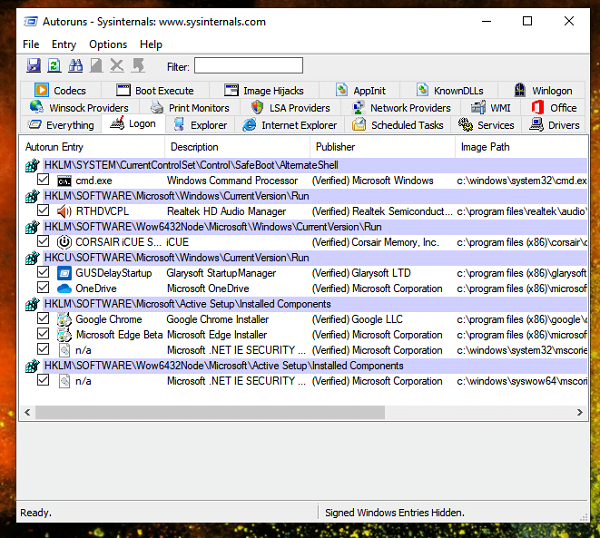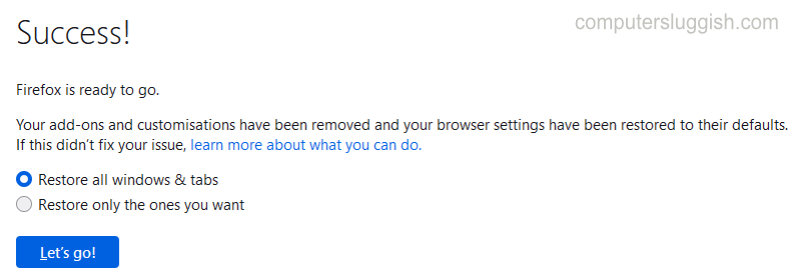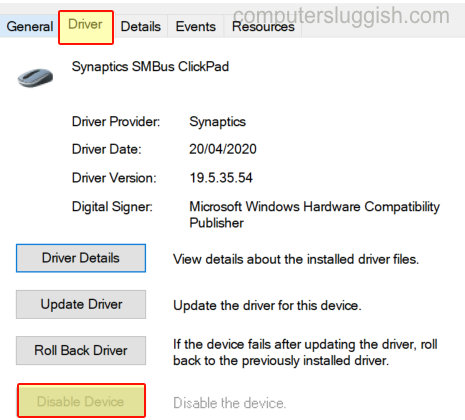
Отключите тачпад ноутбука и используйте только мышь в Windows 10
В этой статье мы рассмотрим, как можно отключить тачпад, поставляемый с ноутбуком.
Содержание
Тачпад — это отличная функция, добавленная к ноутбуку, которая позволяет перемещать курсор в Windows так же, как и мышь. Однако если у вас есть мышь, которую вы предпочитаете использовать, и нет необходимости в использовании тачпада, или, возможно, вы постоянно случайно касаетесь тачпада и хотите отключить его, то это можно легко сделать. Ниже мы перечислили шаги по отключению тачпада ноутбука.
Отключение тачпада на ноутбуке с Windows 10: 1. Сначала щелкните правой кнопкой мыши на значке меню «Пуск»> Затем выберите » Диспетчер устройств «
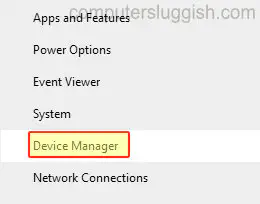
Теперь разверните » Мыши и другие указывающие устройства «
Убедитесь, что вы отключили и отсоединили все мыши, подключенные к вашему ноутбуку > Теперь щелкните правой кнопкой мыши на Touchpad (можно сказать Clickpad) > Затем нажмите «Свойства»
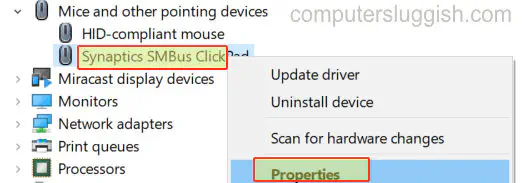
- Выберите вкладку Драйвер > Нажмите Отключить устройство
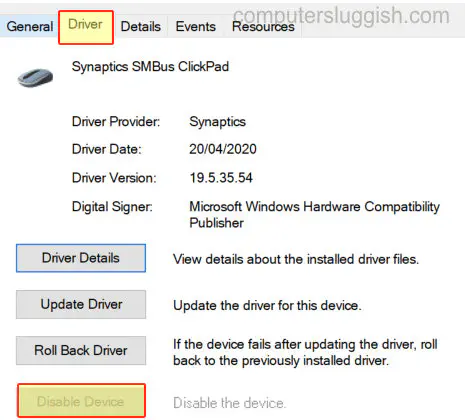
- Во всплывающем окне с надписью » Отключение этого устройства приведет к прекращению его работы. Вы действительно хотите отключить его » выберите » Да «
Вот и все, вот как можно отключить тачпад ноутбука в Windows 10. Если вы передумаете и захотите включить тачпад позже, вы можете проделать вышеописанные действия, но когда выщелкните правой кнопкой мыши по тачпаду в диспетчере устройств и выберите » Включить устройство «.
YouTube видео: Как отключить тачпад ноутбука в Windows 10
Вопросы и ответы по теме: “Как отключить тачпад ноутбука в Windows 10”
Как отключить тачпад на ноутбуке Windows 10?
Windows 10Выберите Настройки сенсорной панели . Параметры сенсорной панели отображаются на правой панели. Убедитесь, что сенсорная панель включена . Установите для Touchpad значение Off, чтобы выключить сенсорную панель.
Как включить или отключить тачпад на ноутбуке?
**ПРИМЕЧАНИЯ.**1. Нажмите и удерживайте клавишу Windows ( ), затем нажмите клавишу q . 2. В поле Поиск введите Touchpad. 3. Нажмите Параметры мыши и сенсорной панели. 4. Найдите переключатель тачпада. При наличии переключателя тачпада: Переместите ползунок в положение «Вкл.» или «Выкл.», чтобы включить или отключить тачпад.
Как отключить тачпад на ноутбуке с помощью клавиатуры?
Ответ: Часто для отключения тачпада ноутбука используется комбинация функциональных клавиш Fn + и клавиша со значком включения/отключения сенсорной панели (перечеркнутый прямоугольник).
Как отключить тачпад на ноутбуке при подключении мыши Windows 10?
Настройка Windows 10В “Параметрах” выбираем пункт “Устройства”. В боковом меню выбираем раздел “Сенсорная панель”. Далее ищем пункт “Не отключать сенсорную панель при подключении мыши”, и снимаем с него отметку. Теперь, если к ноутбуку будет подключена мышь, сенсорная панель (тачпад) будет отключена.
Почему не могу отключить тачпад на ноутбуке?
Зайдите в “Пуск” > “Панель управления” > “Мышь”. или установить флажок на пункте “Отключать внутреннее указывающее устройство при подключении внешнего указывающего устройства к порту USB”. Теперь тачпад будет отключаться при подключении мыши к ноутбуку.
Как отключить сенсор на ноутбуке?
Нажмите стрелку рядом с пунктом Устройства HID и выберите HID-совместимый сенсорный экран. (Их может быть несколько.) В верхней части окна выберите вкладку Действие. Выберите Отключить устройство или Включить устройство, а затем нажмите Подтвердить.